Wie erstelle ich Tracking-Links?
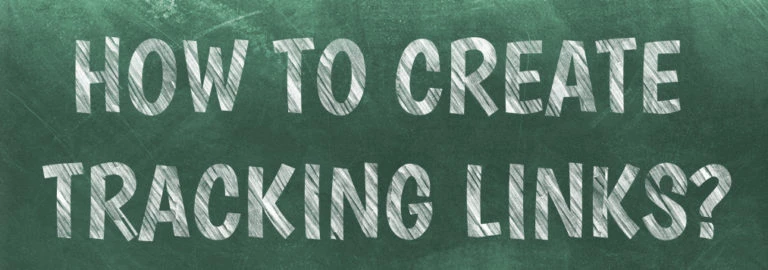
Die Verwendung von Tracking-Links ist eine großartige Möglichkeit, um ein Gefühl dafür zu bekommen, wer auf deine Inhalte zugreift und wie sie genutzt werden, sowie um deine Flipbooks zu verbessern. Mit dem robusten Analysedienst von Publuu ist es einfach, Nutzer zu verfolgen und die Leser deines Flipbooks zu überwachen.
Wenn du einen Tracking-Link hinzufügst, kannst du herausfinden, ob deine Leser (Mitarbeiter, Patreon-Abonnenten oder Kunden) deine Inhalte geöffnet haben, wie viel Zeit sie mit dem Lesen verbracht haben und E-Mail-Benachrichtigungen erhalten. Wir empfehlen dir, nur einen personalisierten Tracking-Link pro Person zu verwenden - das ist die einfachste Lösung.
Wie füge ich meinem Flipbook Tracking-Links hinzu?
Logge dich zuerst in dein Publuu-Konto ein und folge den Anweisungen:
Öffne die Liste deiner Flipbooks und klicke auf die Option "TRACKING LINKS" des Flipbooks, das du bearbeiten möchtest (die letzte Option, die mit einem Link-Symbol gekennzeichnet ist).
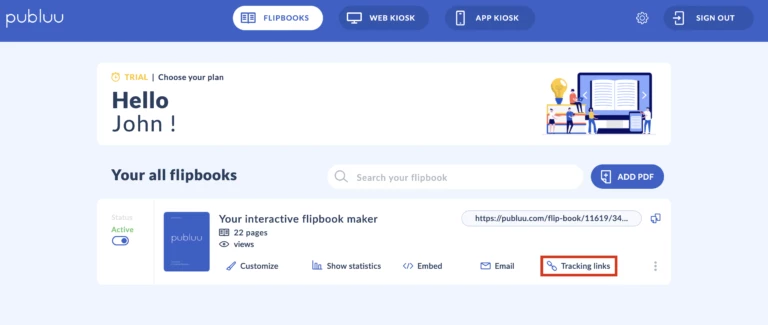
Die Leiste des Flipbooks erweitert sich. Um den Link zu erstellen, klicke auf die Schaltfläche "GENERATE LINK".
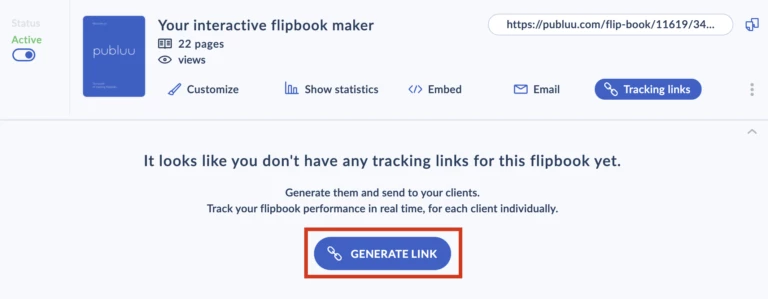
Es erscheint ein Fenster, in dem du die Details deines Tracking-Links festlegen kannst. Du kannst deinem Tracking-Link einen Namen geben (um eine Gruppe von Links von anderen zu unterscheiden). Wenn du den Link an eine einzelne Person senden möchtest, kannst du ihn nach ihr benennen, um zu sehen, ob und wann sie ihn öffnet.
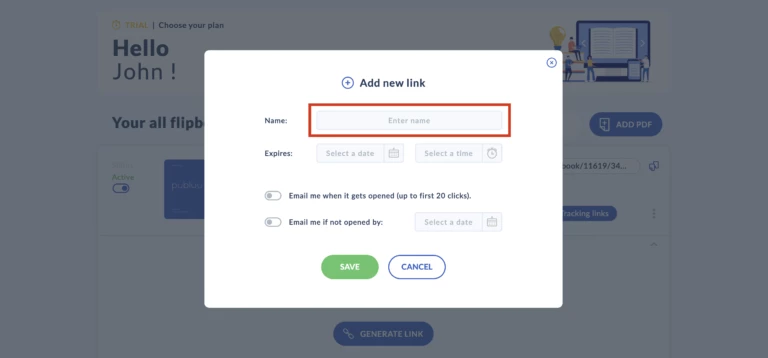
Wähle ein Datum (auf die Stunde genau), an dem dein Link abläuft.

Du kannst einen oder beide Schalter betätigen. Mit dem oberen Schalter wirst du per E-Mail benachrichtigt, wenn jemand deinen Link öffnet. Wir haben eine Obergrenze von 20 Nutzungen festgelegt, damit du dich nicht mit Benachrichtigungen überhäuft fühlst. Diese Funktion ist oft für Vorgesetzte gedacht, die sicher sein wollen, dass ihre Mitarbeiter die Anweisungen geöffnet haben... aber wir sind sicher, dass du eine andere Anwendung findest.
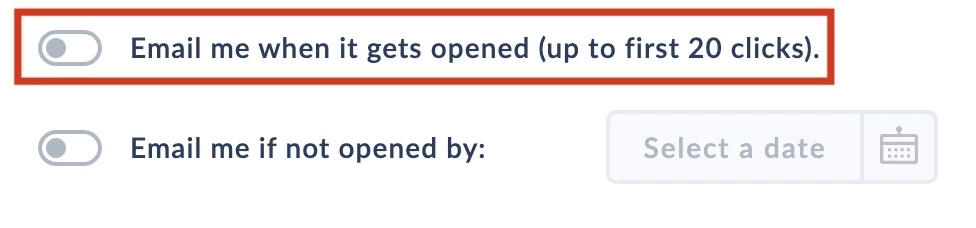
Der zweite Schalter ist für Benachrichtigungen - markiere ihn, wenn du benachrichtigt werden möchtest, wenn niemand deine Inhalte geöffnet hat. Dies ist nützlich für Testzwecke - du kannst verschiedene Links und Kontrollgruppen einrichten und herausfinden, welche am beliebtesten sind.
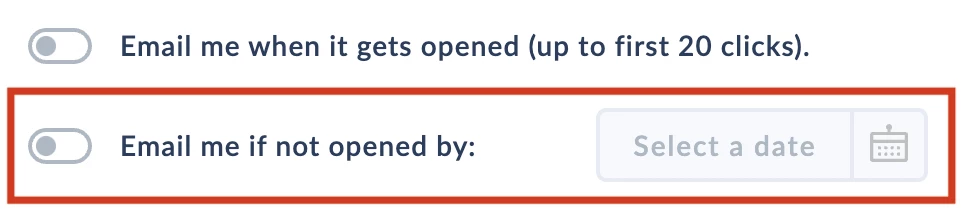
Um neue Tracking-Links hinzuzufügen, klicke einfach auf das Plus-Symbol über deinem ersten Link.
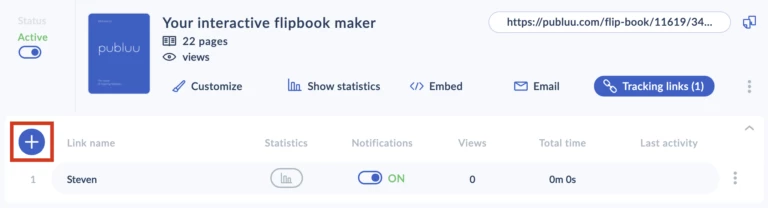
Du kannst die letzte Aktivität, die Gesamtzeit, die der Empfänger in deinem Flipbook verbracht hat und wie oft der Link geöffnet wurde, im Tracking Link Panel überprüfen.

Außerdem kannst du die Benachrichtigungen ein- und ausschalten.

Um mehr über den Nutzer des Links zu erfahren, klicke auf den Statistik-Button mit den drei Balken im Tracking-Link-Panel. Es wird angezeigt, wie viel Zeit der Benutzer auf jeder Seite verbracht hat und wie viele Hotspots er aktiviert hat. Um diese Informationen auszublenden, klicken Sie erneut auf die Schaltfläche mit den Balken.
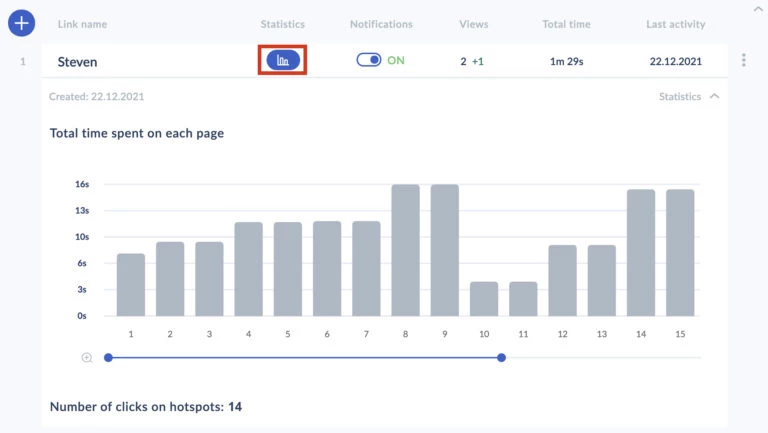
Um die Tracking-Links zu entfernen, klicke auf die drei Punkte in der unteren rechten Ecke - ein Menü mit weiteren Optionen wird angezeigt.
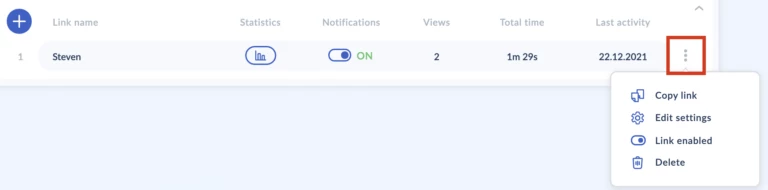
Über dieses Menü kannst du den Link in deine Zwischenablage kopieren.
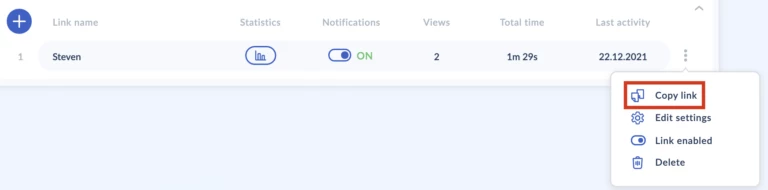
Außerdem kannst du hier alle Optionen des Links bearbeiten. Wähle "Löschen", um den Link zu entfernen, oder klicke auf die Schaltfläche oben (Link aktiviert), um den Link zu deaktivieren und für alle unzugänglich zu machen.
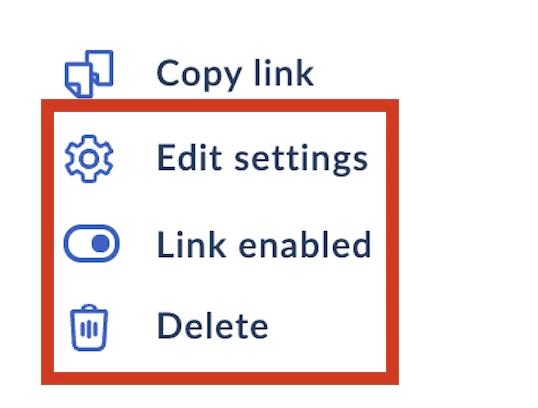
Um die Zusammenfassung aller Linkstatistiken zu überprüfen, benutze den Button STATISTIK ZEIGEN im Flipbook Hauptfenster oben. Weitere Informationen findest du hier.
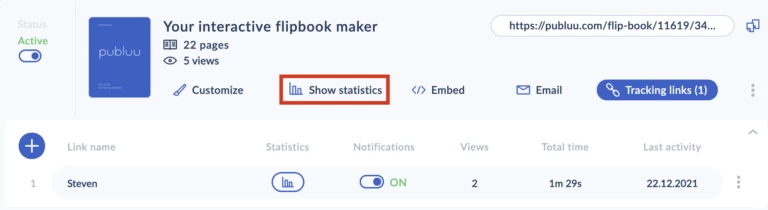
Das könnte dich auch interessieren:
Wie erstelle ich ein Lead Capture Formular?
Wie erstellt man ein Virtuelles Bücherregal?
Wie teilt man ein Flipbook per E-Mail?